 Tutorial perisian
Tutorial perisian Perisian komputer
Perisian komputer Bagaimana untuk melukis silinder dalam CorelDraw X4 - Bagaimana untuk melukis silinder dalam CorelDraw X4
Bagaimana untuk melukis silinder dalam CorelDraw X4 - Bagaimana untuk melukis silinder dalam CorelDraw X4Bagaimana untuk melukis silinder dalam CorelDraw X4 - Bagaimana untuk melukis silinder dalam CorelDraw X4
Editor PHP Apple membawakan kaedah melukis silinder dalam CorelDraw X4. CorelDraw X4 ialah perisian reka bentuk grafik yang berkuasa Dengan menguasai kemahiran melukis silinder, anda boleh menambah kesan tiga dimensi dan visual pada kerja reka bentuk anda. Dalam artikel ini, langkah dan teknik untuk melukis silinder dalam CorelDraw X4 akan diperkenalkan secara terperinci untuk membantu pembaca menguasai kemahiran lukisan ini dengan mudah.
Buka CorelDRAW Halaman tetapan perisian X4 adalah 594mm panjang dan 297mm lebar. Klik alat segi empat tepat dan tetapkan panjang kepada 100mm, lebar kepada 170mm, koordinat x: 250mm, y: 160mm.

2
Klik alat Ellipse untuk melukis elips pada kedudukan yang sesuai di sebelah kanan segi empat tepat, dengan paksi panjang 100mm dan paksi pendek 60mm, dan tekan Ctrl+D untuk membuat salinan.
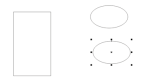
Gerakkan elips ke bahagian bawah segi empat tepat, koordinat x: 250mm, y: 75mm.

1 Klik Tetingkap - Dockers - Bentuk - Kimpalan dalam menu untuk melukis rajah segi empat tepat + arka.
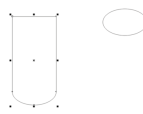
Gerakkan elips lain ke tepi atas gambar di atas, dengan koordinat x: 250mm, y: 245mm.
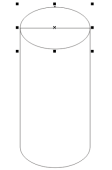
Gunakan Window - Dockers - Shape - Trim dalam bar menu, dan tetapkan dalam pemangkasan untuk menyimpan objek sumber sahaja untuk pemangkasan imej.
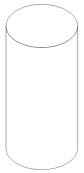
Dengan mengandaikan bahawa sumber cahaya berada di bahagian atas sebelah kiri, pilih elips dan gunakan alat isian kecerunan untuk mengisi bahagian atas, dan kemudian pilih permukaan silinder untuk diisi dengan kecerunan. Dalam isian kecerunan, pilih lukisan tersuai untuk melukis bahagian terang, bahagian gelap dan garis sempadan terang dan gelap silinder.
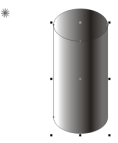
Tetapkan garis besar kepada kelabu muda dan gunakan Susun - Kumpulan dalam bar menu untuk menggabungkan grafik.
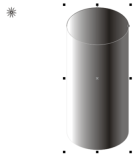
Lukis bulatan dengan diameter 80mm di ruang kosong di sebelah kanan halaman, dan gunakan alat bayang interaktif dalam kotak alat untuk melukis bayang.
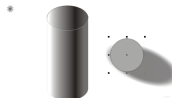
Gerakkan bayang bulatan ke bahagian bawah silinder dan laraskan kedudukan dan warna.

Gunakan Susun - Susun - dalam bar menu untuk pergi ke bahagian belakang lapisan dan lukis bayang silinder.
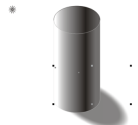
Gunakan Susun - Kumpulan dalam bar menu untuk menggabungkan silinder, bayang-bayang dan sumber cahaya.

Atas ialah kandungan terperinci Bagaimana untuk melukis silinder dalam CorelDraw X4 - Bagaimana untuk melukis silinder dalam CorelDraw X4. Untuk maklumat lanjut, sila ikut artikel berkaitan lain di laman web China PHP!
 Berapakah kos Microsoft Powertoys?Apr 09, 2025 am 12:03 AM
Berapakah kos Microsoft Powertoys?Apr 09, 2025 am 12:03 AMMicrosoft Powertoys adalah percuma. Koleksi alat yang dibangunkan oleh Microsoft direka untuk meningkatkan fungsi sistem Windows dan meningkatkan produktiviti pengguna. Dengan memasang dan menggunakan ciri -ciri seperti fancyzones, pengguna boleh menyesuaikan susun atur tetingkap dan mengoptimumkan aliran kerja.
 Apakah alternatif terbaik untuk Powertoys?Apr 08, 2025 am 12:17 AM
Apakah alternatif terbaik untuk Powertoys?Apr 08, 2025 am 12:17 AMThebestalternativestopowertoysforWindowsuserSareautohotkey, windowgrid, danwinaerotweaker.1) autohotkeyoffersextensiffingforautomation.2) windowgridprovidesintitiitivegrid-berasaskan
 Adakah Microsoft Powertoys memerlukan lesen?Apr 07, 2025 am 12:04 AM
Adakah Microsoft Powertoys memerlukan lesen?Apr 07, 2025 am 12:04 AMMicrosoft Powertoys tidak memerlukan lesen dan merupakan perisian sumber terbuka percuma. 1.POWERTOYS menyediakan pelbagai alat, seperti fancyzones untuk pengurusan tingkap, PowerRename untuk penamaan semula batch, dan colorpicker untuk pemilihan warna. 2. Pengguna boleh mengaktifkan atau melumpuhkan alat ini mengikut keperluan mereka untuk meningkatkan kecekapan kerja.
 Adakah Microsoft Powertoys percuma atau dibayar?Apr 06, 2025 am 12:14 AM
Adakah Microsoft Powertoys percuma atau dibayar?Apr 06, 2025 am 12:14 AMMicrosoft Powertoys benar -benar percuma. Set alat ini menyediakan utiliti sumber terbuka yang meningkatkan sistem pengendalian Windows, termasuk ciri -ciri seperti fancyzones, PowerRename, dan KeyboardManager, untuk membantu pengguna meningkatkan produktiviti dan menyesuaikan pengalaman operasi mereka.
 Adakah Powertoys sebahagian daripada Windows 11?Apr 05, 2025 am 12:03 AM
Adakah Powertoys sebahagian daripada Windows 11?Apr 05, 2025 am 12:03 AMPowertoys bukanlah komponen lalai Windows 11, tetapi satu set alat yang dibangunkan oleh Microsoft yang perlu dimuat turun secara berasingan. 1) Ia menyediakan ciri -ciri seperti fancyzones dan terjaga untuk meningkatkan produktiviti pengguna. 2) Perhatikan kemungkinan konflik perisian dan kesan prestasi apabila menggunakannya. 3) Adalah disyorkan untuk mengaktifkan alat secara selektif dan mengemas kini secara berkala untuk mengoptimumkan prestasi.
 Bagaimana saya memuat turun Microsoft Powertoys?Apr 04, 2025 am 12:03 AM
Bagaimana saya memuat turun Microsoft Powertoys?Apr 04, 2025 am 12:03 AMCara untuk memuat turun Microsoft Powertoys adalah: 1. Buka PowerShell dan Run WingetInstallmicrosoft.Powertoys, 2. Atau lawati halaman GitHub untuk memuat turun pakej pemasangan. PowerToys adalah satu set alat untuk meningkatkan produktiviti pengguna Windows. Ia termasuk ciri -ciri seperti fancyzones dan powerrename, yang boleh dipasang melalui sayap atau antara muka grafik.
 Apakah tujuan Powertoys?Apr 03, 2025 am 12:10 AM
Apakah tujuan Powertoys?Apr 03, 2025 am 12:10 AMPowerToys adalah koleksi alat percuma yang dilancarkan oleh Microsoft untuk meningkatkan produktiviti dan kawalan sistem untuk pengguna Windows. Ia menyediakan ciri -ciri melalui modul mandiri seperti susun atur tetingkap pengurusan fancyzones dan powerrename kumpulan penamaan semula, menjadikan aliran kerja pengguna lebih lancar.
 Adakah Powertoys perlu berjalan?Apr 02, 2025 pm 04:41 PM
Adakah Powertoys perlu berjalan?Apr 02, 2025 pm 04:41 PMPowertoys perlu dijalankan di latar belakang untuk mencapai fungsi penuhnya. 1) Ia bergantung pada cangkuk peringkat sistem dan pendengaran acara, seperti pergerakan tingkap pemantauan fancyzones. 2) Penggunaan sumber yang munasabah, biasanya 50-100MB memori, dan penggunaan CPU hampir sifar apabila terbiar. 3) Anda boleh menyediakan kuasa-kuasa dan menggunakan skrip PowerShell untuk melaksanakannya. 4) Apabila menghadapi masalah, periksa fail log, matikan alat tertentu, dan pastikan ia dikemas kini dengan versi terkini. 5) Cadangan pengoptimuman termasuk melumpuhkan alat yang jarang digunakan, menyesuaikan tetapan, dan penggunaan sumber pemantauan.


Alat AI Hot

Undresser.AI Undress
Apl berkuasa AI untuk mencipta foto bogel yang realistik

AI Clothes Remover
Alat AI dalam talian untuk mengeluarkan pakaian daripada foto.

Undress AI Tool
Gambar buka pakaian secara percuma

Clothoff.io
Penyingkiran pakaian AI

AI Hentai Generator
Menjana ai hentai secara percuma.

Artikel Panas

Alat panas

mPDF
mPDF ialah perpustakaan PHP yang boleh menjana fail PDF daripada HTML yang dikodkan UTF-8. Pengarang asal, Ian Back, menulis mPDF untuk mengeluarkan fail PDF "dengan cepat" dari tapak webnya dan mengendalikan bahasa yang berbeza. Ia lebih perlahan dan menghasilkan fail yang lebih besar apabila menggunakan fon Unicode daripada skrip asal seperti HTML2FPDF, tetapi menyokong gaya CSS dsb. dan mempunyai banyak peningkatan. Menyokong hampir semua bahasa, termasuk RTL (Arab dan Ibrani) dan CJK (Cina, Jepun dan Korea). Menyokong elemen peringkat blok bersarang (seperti P, DIV),

Muat turun versi mac editor Atom
Editor sumber terbuka yang paling popular

EditPlus versi Cina retak
Saiz kecil, penyerlahan sintaks, tidak menyokong fungsi gesaan kod

PhpStorm versi Mac
Alat pembangunan bersepadu PHP profesional terkini (2018.2.1).

Versi Mac WebStorm
Alat pembangunan JavaScript yang berguna




